win10系统还原点在哪?win10还原点创建方法介绍
时间:2024-02-21 10:03:55
来源:ucbug下载站
作者:ucbug下载站
win10系统虽然拥有了比以前更加晚上的系统恢复和重置功能,但是很多用户不知道win10系统还原点在哪里,那么下面ucbug小编就来跟大家说说win10系统还原点的位置以及创建方法。
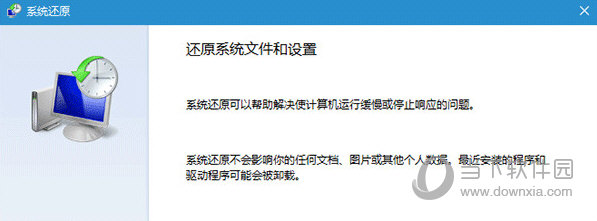
1、在桌面单击右键,选择新建→快捷方式
2、输入以下命令后,点击下一步,如下图所示:
cmd.exe /k "Wmic.exe /Namespace:\rootdefault Path SystemRestore Call CreateRestorePoint "%DATE%", 100, 7"

3、给快捷方式取个名字

4、完成后,在该快捷方式图标点右键,选择“属性”
5、在“快捷方式”选项卡中点击“高级...”,勾选“用管理员身份运行”,点击“确定”按钮完成

6、运行系统还原点,创建成功。

以上就是ucbug小编整理的win10系统还原点在哪?win10还原点创建方法介绍的全部内容了,希望对你有所帮助!
相关文章
简介:Win10封装助手 是一款win10系统封装工具集,包含win10母盘、OEM设置、主题破解、封装工具等功能,想学习系统封装的朋友可以下载看! 功能介绍: Win10封装助手包含功能如下: Win10 母盘 Win10 OEM设置 Win10 主体破解 Win10 封装工具 Win10 主题安装包 Win1
查看详情
推荐文章
文章排行












